Windows で Epic Games Launcher とそのゲームをアップデートする方法
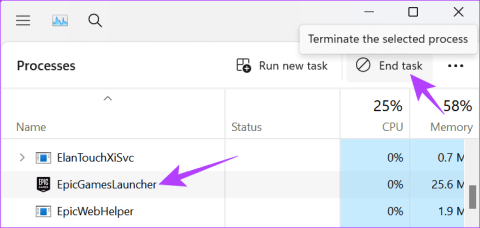
Epic Games Launcher とそのゲームをアップデートする方法がわかりませんか?このガイドは、更新されない場合の簡単な解決策とともに、更新するのに役立ちます。

ここでは、Steamで払い戻しを受ける方法を説明します。
Steamを提供するAAAとインディーズの約30,000のゲームが、ゲーマーにとって7番目の天国であることが判明しました。Steamでは、オンラインゲームをプレイしたり、PCゲームを手頃な価格で購入したりできます。これは驚くべきことですが、決してプレイしないゲームを購入することになった場合、事態は悪化します。
あなたも同じ状況で立ち往生していて、Steamで気に入らない、またはお金の価値がないゲームを購入した場合は、Steamで払い戻しを受けることができます。さらに、Steamで入手できる最高のゲームのリストを確認できます。
Steamでゲームの払い戻しを受ける方法については、この完全な記事をお読みください。
また、Steamの最良の代替手段を知ることができます。
Steamの返金ポリシーとは何ですか?
Steamでゲームを返品して払い戻しを受けるには、2つの条件を満たす必要があります。
1.払い戻しは、購入日から14日以内にリクエストする必要があります。
2.返却したいSteamゲームは2時間以内にプレイする必要があります。
上記の条件が満たされると、Steamでゲームの払い戻しを受けることができます。
Steamでゲームを返金する方法は?
手順に従ってSteamゲームに戻り、Steamからお金を取り戻します。
1.訪問steampowered.com。
2. SteamIDを使用してSteamアカウントにログインします。
3.購入品を探します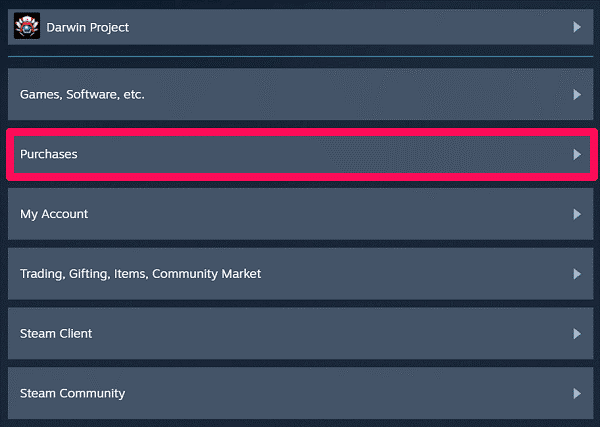
4.払い戻しを希望するSteamゲームを選択します。
(注:払い戻しが必要なゲームが購入にリストされていない場合は、購入が古く、払い戻しの対象ではない可能性があります。)
5.次に、払い戻しの理由を選択します
6. [払い戻しをリクエストします]を選択します。
7.フォームに記入し、[リクエストの送信]をクリックします。(注:ドロップダウンメニューからSteamの払い戻しを受け取る場所を選択できます。)
それでおしまい。払い戻しリクエストの送信に関する確認メールが届きます。
Steamの払い戻しにはどのくらい時間がかかりますか?
Steamでのゲームの払い戻しリクエストが承認されると、1日以内に払い戻しが行われます。ただし、国際的な支払い方法を使用して支払いを行った場合、払い戻しプロセスに時間がかかる場合があります。
Steamでの払い戻しのリクエストに制限はありますか?
いいえ、制限はありません。ただし、払い戻しポリシーを悪用しようとすると、Steamがブロックする可能性があり、今後の払い戻しリクエストを行うことができなくなります。
Steamでギフトの払い戻しを受ける方法は?
Steamでギフトを返金するには、最初に受取人がギフトを利用したかどうかを確認する必要があります。ギフトが引き換えられていない場合は、購入日から14日以内に払い戻しをリクエストできます。説明したのと同じ手順に従って、Steamでゲームを返金します。
ただし、ゲームが引き換えられた場合でも、心配する必要はありません。払い戻しをリクエストすることはできます。購入は14日以内に行われ、2時間の制限が満たされている必要があることを覚えておいてください。最も重要なことは、受信者がSteamゲームの復帰を開始する必要があることです。
14日が経過した場合、または2時間の制限でゲームに参加しなかった場合、Steamの払い戻しを受けることはできますか?
2つの条件のいずれかが満たされない場合、払い戻しを受けることはできません。これは、購入が14日以上経過していないか、2時間の制限に達している必要があることを意味します。それがない場合、返金はありません。ただし、それでも試してみたい場合は。メールを送信し、Steamの払い戻しをリクエストしてください。このアプリケーションはVALVEの従業員によってレビューされ、彼らが納得した場合は、Steamの払い戻しを受ける可能性があります。
購入したゲームが発売されているのを見たところ、差額の払い戻しを受けるにはどうすればよいですか?
残念ながら、金額の変動に対してSteamの払い戻しをリクエストする方法はありません。ただし、それでも払い戻しを希望する場合は、払い戻しリクエストを送信して、割引価格でゲームを購入することができます。購入が14日を超えていないこと、または2日の制限が満たされていることを確認してください。
以上です!上記の手順を使用して、購入したVALVEゲームの払い戻しを受けることができることを願っています。FAQは、Steamでゲームを返品し、制限時間内に同じものの払い戻しを受ける方法を理解するのにも役立ちます。ご意見をお聞かせください。コメントセクションでフィードバックをお寄せください。
Epic Games Launcher とそのゲームをアップデートする方法がわかりませんか?このガイドは、更新されない場合の簡単な解決策とともに、更新するのに役立ちます。
Android で削除されたアプリやゲームを復元したいですか?削除したすべてのアプリを見つけて取り戻す方法を学びましょう。
Discord チャンネルをもっと魅力的で楽しいものにしたいですか?デバイスで Discord ゲームをプレイし、サーバーをアクティブに保つ方法を学びましょう。
GeForce Experience は Windows 11 でゲーム オーディオを録音できませんか?機能を再び動作させるには、次の 7 つの方法を試してください。
50 ドル未満のベスト低予算 PC ゲーム コントローラー: 1. Logitech F310、2. EasySMX ワイヤレス コントローラー、3. PowerA Enhanced...
AMD FSR と Nvidia DLSS のどちらを選択するか迷っています。ゲームのニーズに最適なアップスケーリング テクノロジを知るには、ここで違いを確認してください。
Roblox ゲームのプレイに問題がありますか?モバイルまたはデスクトップで Roblox ゲームに参加またはプレイできない場合のヒントをいくつか紹介します。
あなたがゲーマーやソーシャル インフルエンサーの場合、無料のストリーム オーバーレイを使用すると、ライブ ストリーミング セッションがより魅力的で魅力的なものになります。
ライブ ストリームを魅力的で楽しいものにしたいですか? 誰でも真似できる 4 つの簡単な方法で OBS Studio にオーバーレイを追加する方法を学びましょう。
ソーシャルメディアのインフルエンサーになりたいけど、自分に自信がありませんか? VTuberになる方法を学びましょう。









